|
photoshop制作茶/咖啡/果汁效果
最终效果图:

1、新建400*400文档,白色背景。 按CTRL R打开标尺,横竖拉二条参考线,定出画布中点。新建一个图层组,命名“盘子”。图层多的时候,使用图层组便于管理,面板也不会太混乱。在组内新建一层,用椭圆工具,按ALT+SHIFT从中点拉个大圆,设置前景色为20%灰色,背景色为35%灰色,填充线性渐变(由左上至右下)。
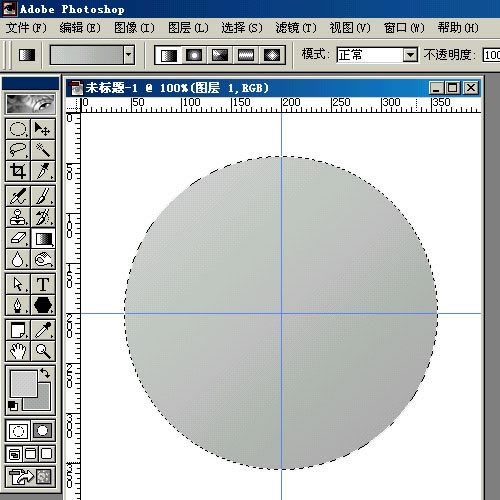
2、图层组是个文件夹的形状,旁边有个小三角形,点击它可展开和折叠图层组,箭嘴向下时是展开,这时新建的图层会在组内,箭嘴向右时是折叠的,新建的图层在组外,这一点要弄清楚,别把图层建到组外去,那么图层组可白建了。先看一看刚才的图层1是不是在组内吧。取消选择,双层图层,设置图层样式。选择斜面和浮雕:大小2,软化2,其余按默认。
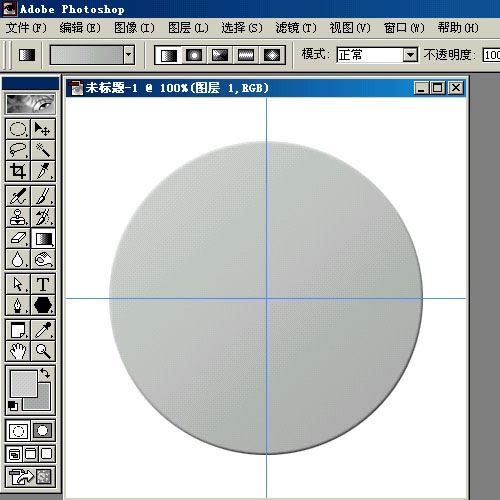
3、新建一层,由中点画个小一点的椭圆,填充,设置图层样式,将高级混合中的填充不透明度调为0%,选斜面和浮雕:方向下,大小3,软化5,暗调的不透明度调为10%。
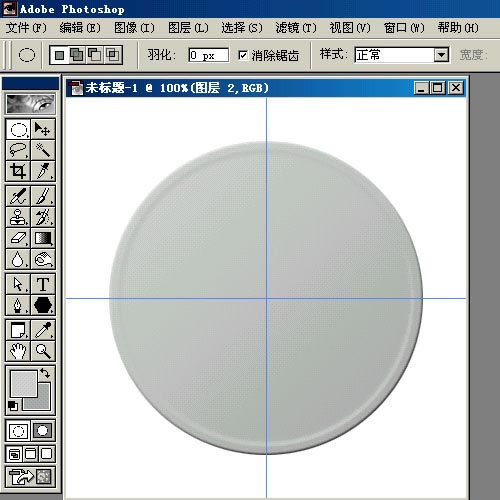
4、新建一层,由中心拉个比第2层小些的圆,羽化10,填充35%灰色,取消选择,再由中心拉出个比刚才小些的圆,也是羽化10,删除。这几步的正圆形选区都是重新画的,而不用收缩,因为收缩会变形,数量越大,次数越多,变形也就会越厉害。

出处:ps联盟
责任编辑:bluehearts
上一页 下一页 photoshop制作茶/咖啡/果汁效果 [2]
◎进入论坛Photoshop、Fireworks版块参加讨论,我还想发表评论。
|







